Oglas
Ali ste vedeli, da Nexus 4 Google Nexus 4 Pregled in izdajaČeprav sem uporabnik iPhone in sem od prve generacije iPhone napovedal pokojni Steve Jobs leta 2007, sem se trudil, da bi bil odprto mnenje o smiselnih alternativah ... Preberi več v resnici je LTE funkcionalnost Pojasnjena juha za brezžično abecedo: Kaj je 4G, 3G, LTE in več [MakeUseOf Explains]Mi preprosto ljubimo kratice, kajne? Toliko, da jih uporabljamo dobesedno povsod, da imamo krajši način, da nekaj poimenujemo. Naj bo to uradna kratica, kot je USB, ali kaj neuradnega ... Preberi več ? Absolutna resnica je, da da, v resnici ima LTE, ne glede na to, kar bi vam lahko poskusil povedati Google ali kdo drug. Obstaja veliko razlogov, zakaj Google ne oglašuje LTE funkcionalnosti in zakaj se trudijo, da bi vam to omogočili. Povedal vam bom vse to, pa tudi, kako omogočiti LTE, kako se vrniti na zalogo, ki ni LTE konfiguracijo in vse druge pomembne informacije, ki jih morate poznati na katerem koli mestu postopek.
Zakaj je LTE onemogočen?
Nexus 4 vsebuje funkcijo LTE, ker vsebuje enak radijski čip kot LG Optimus G. LTE pa se ne oglašuje za Nexus 4, ker, čeprav ima radijski sprejemnik, nima ustrezne antene, da bi lahko v celoti izkoristili signal (eden od razlogov, zakaj je bil tako relativno poceni). Google / LG zato ni zahteval, da LTE potrdi FCC, zato LTE ni odobrena funkcija za telefon. Nekateri bi lahko rekli, da bi bila uporaba LTE v telefonu nezakonita, ker je ni certificiral FCC, vendar nisem slišal je, da je ena oseba v težavah uporabljala LTE na Nexusu 4 - in veliko je že takih naredi.
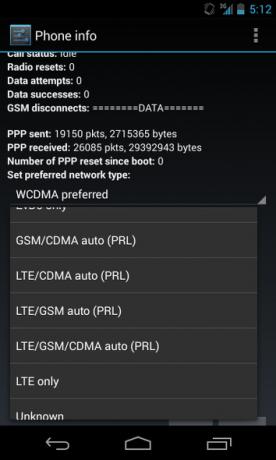
Funkcijo LTE v Nexusu 4 so najprej odkrili s preprostim trikom, ki ga lahko kdorkoli stori za preklop načina radia od WCDMA / GSM do LTE / WCDMA / GSM (kjer je LTE samoumeven, WCDMA 3G / HSPA + podatki, GSM pa 2G podatkov in glasu zmožnosti). Ta trik je ostal funkcionalen do februarja 2013, ko je Google spodbudil posodobitev sistema Android 4.2.2 to je nov programski radio, ki onemogoča dostop do funkcij radia LTE (nastavitev ne bi bila mogoča) palica).
Izjava o omejitvi odgovornosti
Za vrnitev LTE na Nexus 4 je potrebno kar nekaj dela, vendar bi bilo vsekakor vredno dela. Nekaj stvari, na katere se morate zavedati, morate vedeti, preden boste sploh lahko razmišljali o postopku omogočanja LTE na napravi:
- V Nexusu 4 ni mogoče enotno omogočiti LTE. Deluje več različnih načinov, toda način, ki ga opisujem v tem članku, vam bo omogočil najlažji postopek z najboljšimi možnostmi in najmanj glavoboli.
- Če omogočite LTE prek opisanega postopka, vam bo telefon popolnoma izbrisal. Varnostno kopirajte svoje podatke!
- Če ste že nadgradili na Android 4.3, vas bo spet preusmeril na Android 4.2.2, dokler CyanogenMod ne pride ven prve izvedbe CM 10.2. Trenutno stabilne sestave v času pisanja so CM 10.1, ki temeljijo na Androidu 4.2.2.
- Funkcijo LTE obnovite tako, da napravi priklopite starejši programski radio, saj so novejši programski radijski sprejemniki LTE onemogočili. Razlog, zakaj določena zgradba CyanogenMod Kako namestiti CyanogenMod na napravo AndroidVeliko ljudi se lahko strinja, da je operacijski sistem Android precej osupljiv. Ne samo, da je odličen za uporabo, ampak je tudi brezplačen kot v odprtem kodu, tako da ga je mogoče spremeniti ... Preberi več utripa zato, ker vsebuje nekaj popravkov, da se nastavitve LTE držijo in prepreči morebitno težavo brez zvoka med telefonskimi klici.
- Nexus 4 ima samo podporo za LTE v pasu 4 (AWS). V ZDA je T-Mobile edini operater, ki ta pas zanesljivo uporablja za svoje LTE ponudbe. AT&T v redkih primerih uporablja tudi Band 4, vendar je varneje domnevati, da to v vaši bližini ni tako. Za ostala področja po svetu se posvetujte s svojim operaterjem.
- Življenjska doba baterije ni zagotovljena med uporabo LTE, vendar sem imel s tem precej pozitivnih izkušenj. Močnejši signal običajno pomeni daljšo življenjsko dobo baterije.
Omogočanje LTE
Glede na vse te podatke ste pripravljeni nadaljevati? V tem primeru morate nekje v računalniku ustvariti mapo in naložiti naslednje datoteke:
- An neuradna sestava CyanogenMod, ki vsebuje češnjeve krake, specifične za LTE. Pojdite na prvo objavo v niti in razširite razdelek Prenosi. Priporočam, da naložite najnovejšo stabilno različico in ne ponoči.
- An Programski radio, pripravljen za LTE. Vsak radio iz povezane objave, ki nima funkcije LTE, bo storil, vendar priporočam, da uporabite .33 radio.
- The najnovejša različica ClockworkMod Recovery za Google Nexus 4. Priporočam, da dobite redno obnovitev in ne obnovitev na dotik, ker vam preprečuje, da bi se slučajno dotaknili možnosti, ki je niste želeli.
- The Paket Google Apps. Si želite Gmail, Trgovino Play itd., Kajne? Pridobite različico za ustrezno sestavo CyanogenMod (v času pisanja, 10.1)
Poleg teh datotek boste morali tudi to namestite orodja Android v računalnik. Te zagotavljajo pripomočke, kot sta adb in fastboot, ki jih boste potrebovali, da bo računalnik lahko komuniciral s telefonom. Iskanje orodij za Android v skladiščih Linux bi moralo biti enostavno, medtem ko bi uporabniki Windows in Mac OS X morali poiskati dokumentacijo o tem, kako najti, namestiti in uporabljati orodja. Naslednja navodila bodo namenjena uporabnikom Linuxa, vendar bosta ukaza Windows in Mac OS X najverjetneje zelo podobna tem. Če ne morete poiskati dokumentacije za svoj operacijski sistem za ta orodja ali jih spraviti v delo, boste morda želeli še enkrat razmisliti o neredu s telefonom. Če vse naredite pravilno, bodo stvari tekle gladko; naredite nekaj narobe in lahko se znajdete z novo težo iz papirja.
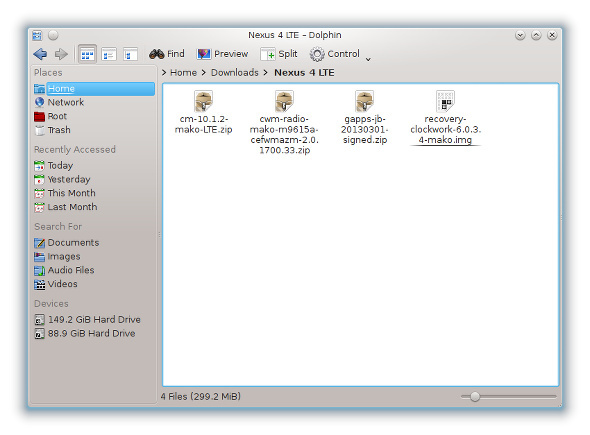
Zgradba CyanogenMod in paket Google Apps morata biti v .zip formatu - iz teh ni treba ničesar izvleči. Programska oprema za radio in obnovitvena slika morata biti v .img formatu, zato jih izvlecite, če sta še vedno v .zip datoteki.
Zdaj sledite tem navodilom korak za korakom. Pred nadaljevanjem naslednjega koraka preverite vse. Ponovno bodo ti ukazi posebej za uporabnike Linuxa, vendar morajo uporabniki drugih operacijskih sistemov uporabljati zelo podobne ukaze.
- Preko kabla USB povežite telefon z računalnikom (z nameščenimi orodji Android).
- Izklopite telefon in ga znova vklopite, tako da držite gumba za izklop in izklop. Morali bi videti nov zaslon - to se imenuje zaslon s hitrim zagonom.

- V računalniku odprite ukazni terminal, z ukazom cd pojdite v imenik z vsemi potrebnimi datotekami in vnesite: sudo fastboot devices. Če se poleg praznega prikaže še kaj, je računalnik zaznal telefon in lahko nadaljujete.
- Vtipkajte v terminal: sudo fastboot oem unlock
- Če bi ta ukaz deloval, naj vas telefon zdaj opozori, da odklenete zagonski program. Tako boste lahko bliskali vso ostalo programsko opremo, vendar bo obrišite vse na telefonu! Za krmarjenje s tipkami za glasnost se strinjajte s tipko za glasnost in tipko za vklop, da »vstopite«, in nadaljujte.
- Vnesite v terminal: sudo fastboot flash recovery my_recovery_file.bin. Ta ukaz bo v telefon zapisal novo obnovitveno sliko. Seveda zamenjajte my_recovery_file.img z dejanskim imenom obnovitvene slike.
- Preden preklopimo na obnovitev, bomo starejšemu programskemu radiu utripali tudi s tem ukazom v terminal: sudo fastboot flash radio my_radio_file.img. Ponovno zamenjajte my_radio_file.img s pravim imenom programskega radia.
- Zdaj znova zaženite telefon v načinu hitrega zagona in nato s tipkami za glasnost preklopite med različnimi možnostmi na vrhu zaslona in uporabite gumb za vklop, ko vidite »Obnovitev«.
Zdaj si Recovery zamenjal z nečim drugim, kar bo olajšalo namestitev preostale programske opreme.
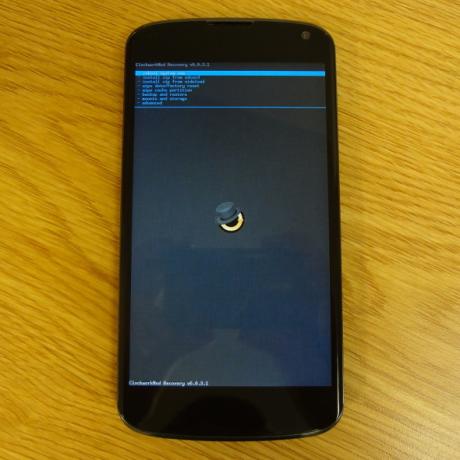
Če ste v novem programu Recovery, bi morali videti oranžni krog s klobukom. Če želite namestiti ostalo, naredite naslednje v telefonu (z računalnikom je še vedno pritrjen preko USB kabla):
- Izberite "obrišite podatke / ponastavite na tovarniške nastavitve"
- Vrnite se v glavni meni obnovitve in izberite »namestite zip s stranskega nalaganja«
- V računalnik vnesite v terminal svojega računalnika ukaz: adb sideload cm_xxxx.zip. Seveda zamenjajte cm_xxxx.zip z dejanskim imenom datoteke CyanogenMod, ki ste jo prenesli.
- Ko se namestitev konča, ponovite korak 2 in vnesite v terminal računalnika: adb sideload gapps_xxxx.zip. Zamenjajte gapps_xxxx.zip z dejanskim imenom paketa Google Apps.
- Ko vse to storite, v glavnem meniju na svojem telefonu izberite »znova zaženite sistem« in pustite, da se naloži nova namestitvena različica Android, pripravljena za LTE!
Nasveti po obdelavi
Ko začnete Androidov začetni postopek namestitve, morate biti pozorni še na nekaj stvari:
- Ker so bili med tem postopkom izbrisani statistični podatki o bateriji telefona, lahko s kalibracijo baterije naredite bolj natančen indikator baterije. To storite tako, da izpraznite baterijo, dokler se telefon ne izklopi, nato pa poskusite vklopiti telefon (in ga spet pustiti, da se izklopi), dokler na koncu ne želite več vklopiti. Nato priključite telefon na vir napajanja in ga takoj vklopite. Nato boste lahko posneli, na katerih ravneh je baterija "0%" in "100%". To je najbolje storiti čez noč, tako da je telefon vklopljen v celo noč, da se zagotovi, da je res popolnoma napolnjen. V nasprotnem primeru lahko telefon nakaže, da je popolnoma poln, ko ga še ni.
- Prepričajte se, da telefon resnično išče LTE signal. To lahko storite tako, da odprete sistemske nastavitve telefona, izberete Več v možnosti Brezžična in omrežja in nato Mobilna omrežja. V možnosti z omrežnim načinom naj bo zapisano "Prednostni omrežni način: LTE / GSM / WCDMA". Če ni, kliknite nanjo, da spremenite nastavitev.
- Uporabniki T-Mobile v ZDA: Telefon mora zagotoviti, da uporablja nastavitve APN LTE namesto starih nastavitev APN. Telefon naj to samodejno izbere na podlagi tega, kar je na voljo v vašem območju med prvim zagonom, zato je to še toliko bolj pomembno, če to storite na območju, kjer LTE še ni na voljo. Pojdite v sistemske nastavitve telefona, izberite Več v možnosti Brezžična in omrežja, nato Mobilna omrežja in na koncu Imena dostopnih točk. V neuradni različici CyanogenMod, ki ste jo namestili, je vgrajenih 4 APN-jev, zato izberite APN z oznako T-Mobile US LTE s klikom na ustrezni izbirni gumb.
- Če ima vaše območje signal LTE, ga mora telefon prevzeti v nekaj minutah. Upoštevajte, da telefon med govornimi klici samodejno preklopi na 3G / HSPA +. To je običajno, če vaš operater še ne podpira VoLTE (Voice over LTE), ki ga večina ne, vključno s T-Mobile US.
- Ne posodabljajte različice Androida prek priloženega posodabljalnika CyanogenMod. Potegnil bo uradne pakete CyanogenMod namesto neuradne gradnje, ki jo podpira LTE, ki smo jo uporabili, kar bi odstranilo lepljivost nastavitev LTE.
Zdaj bi morali imeti LTE na svojem Nexusu 4, huorah!
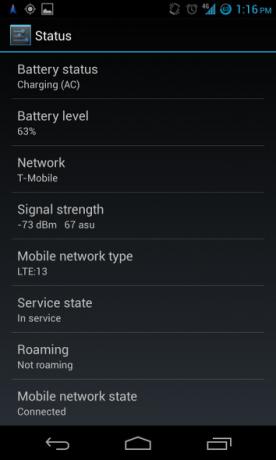
Z uporabo LTE sem opazil kar nekaj izboljšav hitrosti in lahko v prihodnosti preizkusite svoj Nexus 4, da bo zdržal še dlje, kot ste sprva mislili.
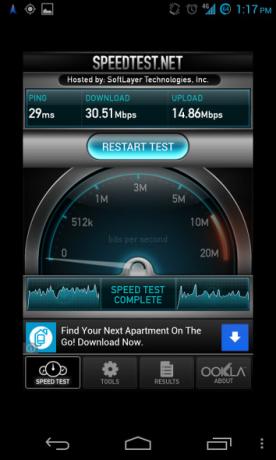
Vrnitev na Stock Android
Če se iz kakršnega koli razloga želite vrniti na uradno različico zalog Android, ki ne vključuje LTE (na primer, če vam LTE ni dal toliko velikega izboljšanje, če vam ni všeč CyanongenMod ali če nameravate prodati svoj Nexus 4), je povsem enostavno vrniti telefon v tovarno država. Bodite opozorjeni, da bo to znova obrišite napravo. Na to se boste morali obrniti Googlovo spletno mesto za slike razvijalcev za Android in prenesite najnovejšo različico za Nexus 4 “mako / okam”. Priporočam, da izberete najnovejšo različico (Android 4.3 v času pisanja), ker je malo razlogov, da se držite prejšnje izdaje. Ko se prenos konča, premaknite obe vključeni .img datoteki iz .zip v ločeno mapo in odprite sekundarni .zip ter premaknite tudi te datoteke .img v isto ločeno mapo.

Nato zaženite telefon v način hitrega zagona, ga povežite z računalnikom prek kabla USB, v računalniku odprite ukazni terminal in "CD" v ločeno mapo, v kateri so vse datoteke .img. Nato vnesite naslednje ukaze:
- naprave za hitri zagon sudo (za zagotovitev, da računalnik vidi vaš Nexus 4)
- sudo fastboot flash bootloader bootloader_xxxx.img (zamenjaj bootloader_xxxx.img z dejanskim imenom datoteke)
- sudo fastboot reboot-bootloader
- sudo fastboot flash radio radio_xxxx.img (Zamenjaj radio_xxxx.img z dejanskim imenom datoteke. Za Android 4.3 naj bi se različica končala v .84)
- sudo fastboot reboot-bootloader
- sudo fastboot flash sistem system.img
- sudo fastboot flash userdata userdata.img
- sudo fastboot flash boot boot.img
- sudo fastboot flash recovery recovery.img
- predpomnilnik formata sudo fastboot (za odstranitev starih sledi starega sistema)
- MOŽNO: sudo fastboot oem lock (to znova zaklene zagonski program, da prepreči prihodnje tinkering z napravo, tj. Prisili, da ponovno odklenete zagonski nalagalnik in obrišete napravo, preden pokukate)
- sudo fasboot reboot
Zdaj bi se morali zagnati v povsem uradno Googlovo različico Androida za Nexus 4.
Zaključek
Možnost omogočanja LTE za Nexus 4 je fantastična in zagotovo vam bo koristila, kjer koli je na voljo. Kot sem že rekel, je treba vzeti veliko truda, vendar sem zelo zadovoljen z njegovimi LTE zmogljivostmi. Dobivam velike hitrosti podatkov in prepričalo me je, da lahko svoj Nexus 4 obdržim precej dlje, kot pa da ga zdaj izpustim, da dobim LTE (in oglaševan) telefon.
Imate kakršne koli povratne informacije o LTE o Nexusu 4? Pokažite nam svoje hitrosti podatkov, ko omogočite LTE!
Danny je starejši na univerzi v Severnem Teksasu, ki ima vse vidike odprtokodne programske opreme in Linuxa.